3 greiti ir paprasti patarimai, kaip pagreitinti „Mac“.
Įvairios / / February 10, 2022

Jei atsitiktų, kad turite naujausią „Mac“ arba paskutinės kartos, tikėtina, kad jis vis tiek veiks nepriekaištingai. Tačiau, jei turite vieną iš kelių kartų senumo, galbūt pastebėjote jo sumažėjimą
greitis ar našumas
.
Atsižvelgdami į tai, čia surinkome keletą patarimų, kurie gali padėti pagreitinti „Mac“, net jei jį naudojote neilgai.
Pažvelkime į juos.
Padidinkite paleidimo greitį tvarkydami „Mac“ prisijungimo elementus
Pagal numatytuosius nustatymus „Mac“ kompiuteriai paprastai įsijungia gana greitai, bet jei turite daug programų, kurios atsidarys prisijungus, jos gali pastebimai turi įtakos paleidimo laikui, nes jie naudoja ir „Mac“ RAM, ir procesorių, kaip ir „Windows“ kompiuteriuose. Norėdami tai išspręsti, atidarykite Parinktys skydelį ir eikite į Vartotojai ir grupės.

Ten spustelėkite Prisijungimo elementai ir pamatysite visų programų, kurios turi būti atidarytos paleidus „Mac“, sąrašą. Atidžiai peržiūrėkite šį sąrašą, kad sužinotumėte, kurių iš jų nereikės greitai atidaryti, ir pasirinkite juos. Kai tai padarysite, spustelėkite
minusas piktogramą apačioje ir programa bus pašalinta iš paleisties elementų sąrašo.
Neatkurkite Windows ir programų iš ankstesnių seansų
Viena iš patogiausių naujausių OS X versijų funkcijų yra galimybė turėti visas savo programas ir langai atkurti po paskutinės sesijos kai paleidžiate „Mac“ arba uždarote ir iš naujo paleidžiate programą. Tačiau ši funkcija taip pat gali sunaudoti daug išteklių, atsižvelgiant į tai, kiek langų buvote atidarę prieš išjungdami „Mac“.
Norėdami išjungti šią funkciją, Parinktys spustelėkite skydelį Generolas.

Ten, apatinėje lango pusėje, pasirinkite Uždarykite langus, kai uždarote programą žymimasis langelis. Be to, nustatykite Naujausi daiktai skirsnį į mažesnį nei 5 skaičių, jei įmanoma.

Puikus patarimas: Visada laikykite savo darbalaukį kiek įmanoma „švaresnį“. Net jei jame reikia turėti svarbių failų, prieš išjungdami būtinai įdėkite juos į aplanką „Mac“, nes kiekvienas papildomas failas darbalaukyje verčia „Mac“ paleisti šiek tiek daugiau laiko aukštyn.
Išlaisvinkite savo „Mac“ nuo netvarkos
Kalbant apie „Mac“ greitį ir našumą, du iš veiksnių, turinčių įtakos jam, yra standusis diskas ir RAM. Priežastis, kodėl paminėju šiuos du dalykus, yra ta, kad net jei neatnaujinsite (arba negalite) jų atnaujinti, vis tiek galite juos tam tikru mastu valdyti.
Kalbant apie standųjį diską, nereikia sakyti, kad visada turite ieškoti didelių failų, kurių jums gali neprireikti, ir juos ištrinti, kad „Mac“ standusis diskas būtų kuo laisvesnis. Ankstesniame straipsnyje aptarėme puikų jų įrankį, vadinamą Daisy Disk kuri atlieka būtent tai ir leidžia aiškiai matyti kiekvieną failą „Mac“.

Kita puiki programa tam yra Disko inventorius, kuris yra nemokamas ir leidžia iš paukščio skrydžio matyti „Mac“ standžiojo disko turinį.
Panašiai, vienu metu veikiant daugybei programų arba naudojant žiniatinklio naršyklę, kai tuo pačiu metu atidaromi keli skirtukai, gali prireikti daug „Mac“ operatyviosios atminties, o tai gali šiek tiek sulėtėti. Atsižvelgiant į tai, visada turėtumėte stengtis, kad būtų atidaryta tik tai, ką naudojate. Tai labai sveikas jūsų „Mac“ įprotis ir padeda išlaikyti tvarką.
Be to, yra trečiųjų šalių programų, pvz Laisva atmintis (kuriuos aptarėme šiame įraše), kurios atlieka paprastą, bet veiksmingą funkciją, padedančią atgauti RAM atmintį iš atidarytų programų, kurios jos nenaudoja.
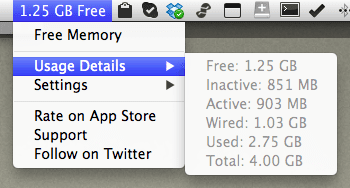
Dabar tu žinai. Net jei jūsų „Mac“ veikia gerai, anksčiau pateiktų patarimų naudojimas užtruks tik trumpai ir padidins „Mac“ greitį. Neturite ko prarasti, išskyrus kelias minutes. Jūsų „Mac“ jums padėkos.
Paskutinį kartą atnaujinta 2022 m. vasario 03 d
Aukščiau pateiktame straipsnyje gali būti filialų nuorodų, kurios padeda palaikyti „Guiding Tech“. Tačiau tai neturi įtakos mūsų redakciniam vientisumui. Turinys išlieka nešališkas ir autentiškas.



